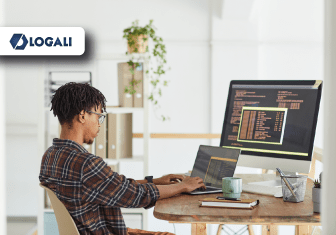SAP IS – Cloud Integration
Flujo de integración: Uso de JSON to XML Converter
Contenido
Contenido
1. Cloud Integration
SAP Cloud Integration favorece la integración de procesos comerciales que comprende diferentes empresas, organizaciones o departamentos dentro de una organización.
SAP Cloud Integration le facilita al usuario la conexión de aplicación locales y en la nube con otras aplicaciones existentes locales y en la nube de SAP ya que este tipo de servicio procesa los mensajes en escenarios en tiempo real que abarcan diferentes empresas, organizaciones o departamentos dentro de una organización.
2. Flujo de Integración
Un flujo de integración es la base de cualquier proyecto de integración de datos ya que contiene funciones de automatización integradas que hacen que este proceso sea tan fácil que los usuarios comerciales no técnicos puedan crear flujos con el soporte de TI mínimo o nulo.
3. JSON to XML Converter
Este es uno de los convertidores que encontramos en las transformaciones en los flujos de integración de SAP Cloud Integration, y convierte el contenido en formato JSON en formato XML.
4. Desarrollo
En este articulo plantearemos el escenario donde se requiere enviar la información de una factura, para ello crear e implementar un flujo de integración que nos permita enviar un mensaje con la información de factura de venta en formato JSON y convertirlo a XML para ser enviado mediante correo electrónico en la plataforma Cloud Integration.
Requisitos
Hay que tener en cuenta que para poder realizar este ejercicio se debe contar con una cuenta en SAP BTP Cockpit y con la suscripción de Integration Suite, tener un paquete de integración creado en la plataforma de Cloud Integration y contar con credenciales de usuario para conexión a correo electrónico. Primero se debe acceder a un navegador e ingresar la siguiente URL desde aquí para ingresar a nuestra cuenta de SAP BTP Cockpit.
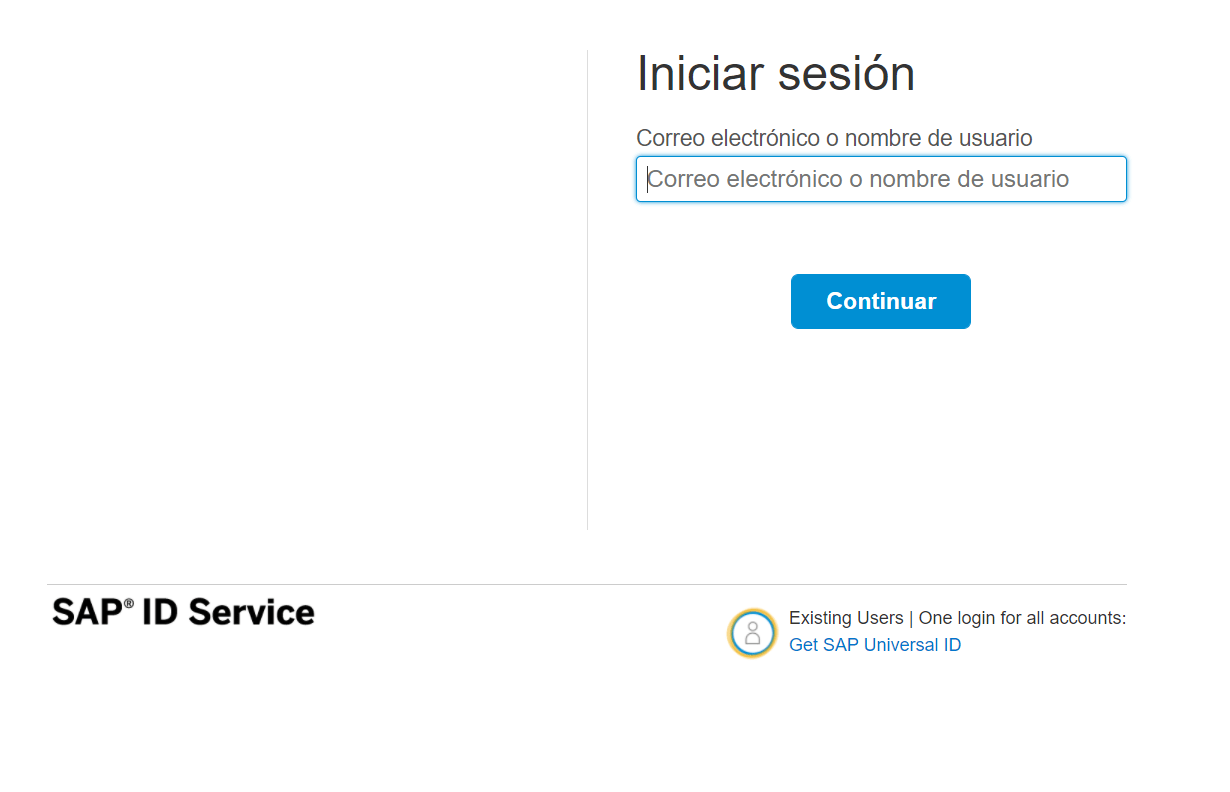
Accedemos a nuestra subcuenta llamada “Logali”.
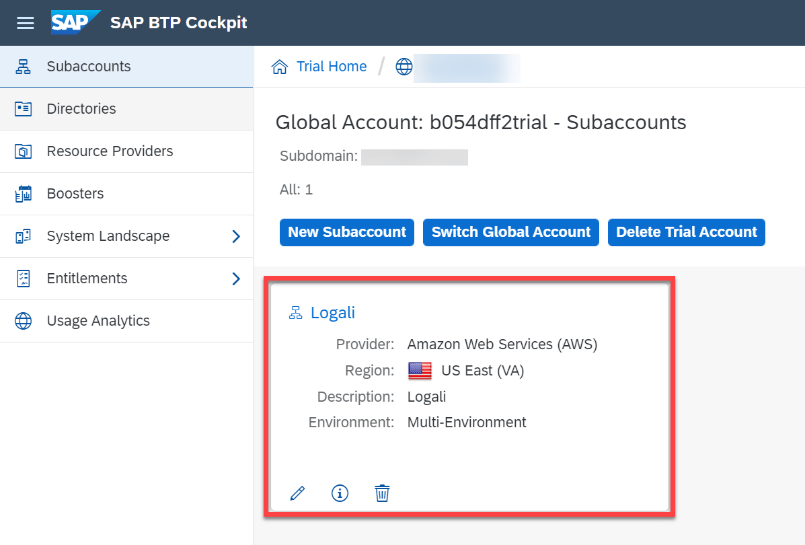
Luego debemos ingresar a Integration Suite.
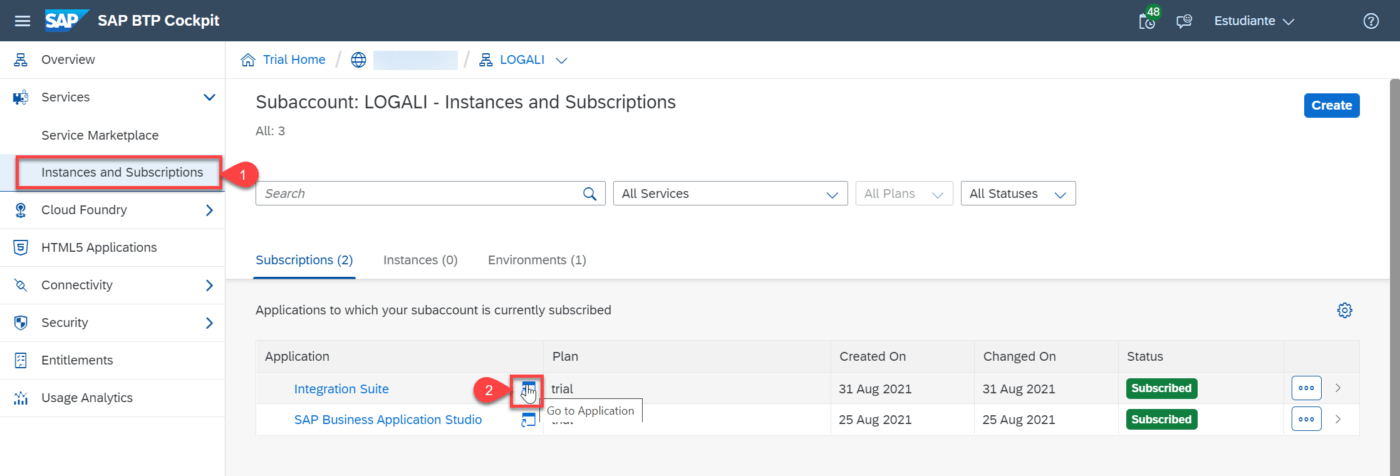
Después debemos ingresar a “Cloud Integration”.
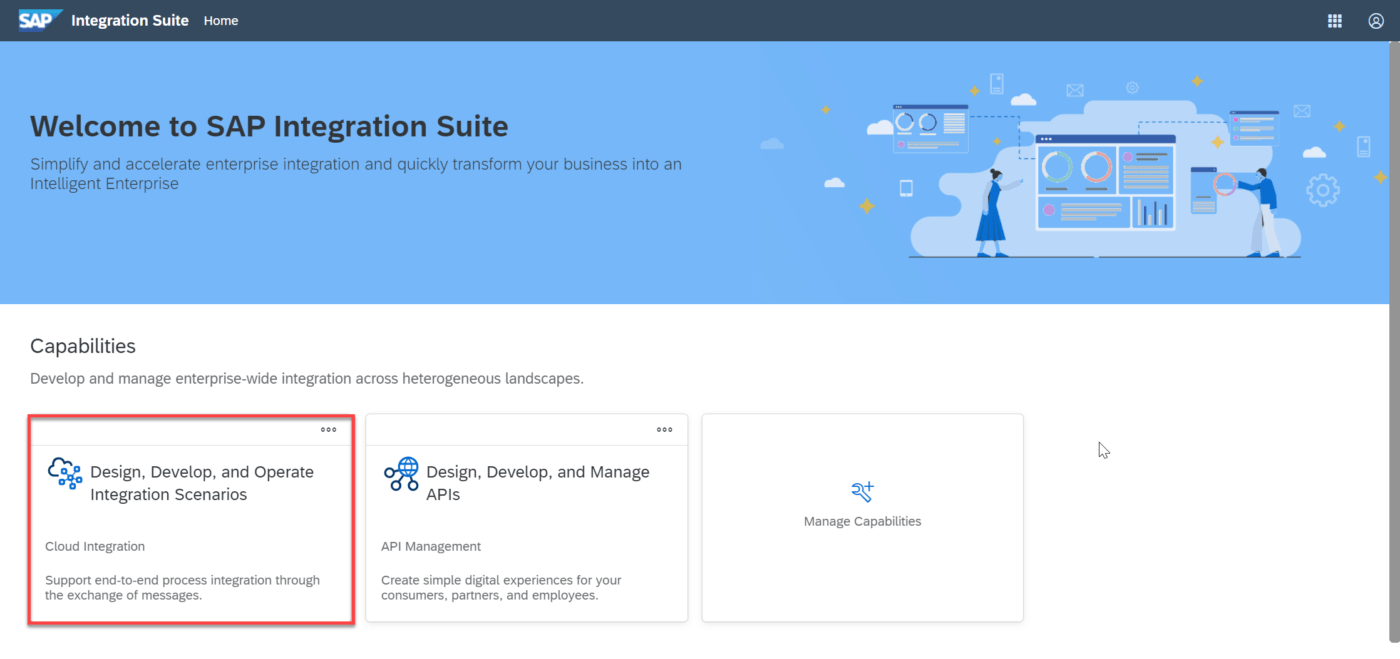
Luego debemos ingresar al apartado de “Design” para poder seleccionar un paquete de integración.
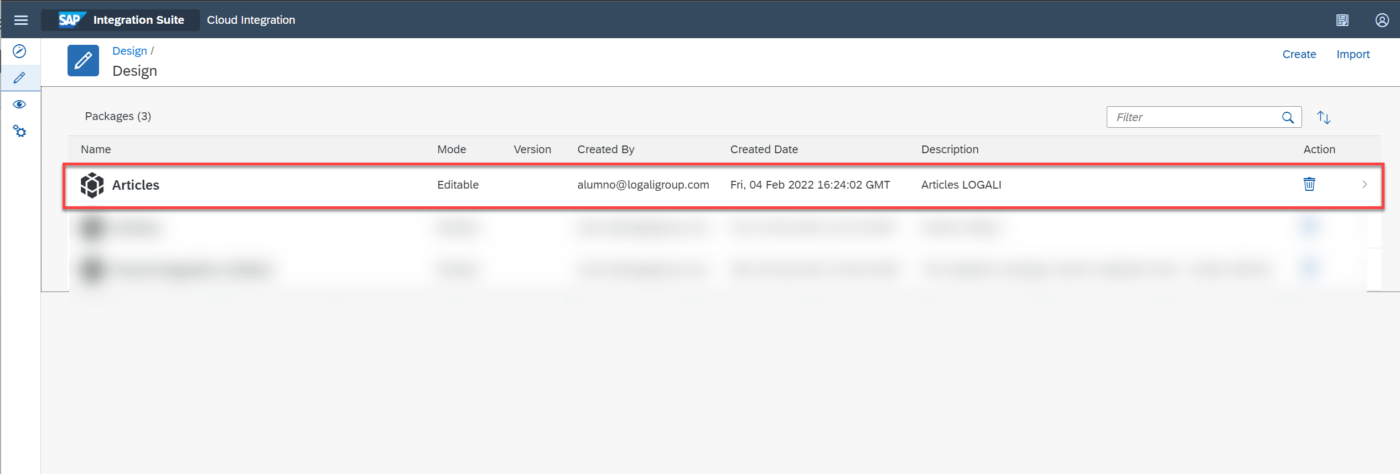
Damos en el botón de edición e ingresamos en la pestaña de “Artifacts” para poder añadir un flujo de integración luego debemos ingresar los datos necesarios para crear el flujo de integración y por último dar clic en el botón “Ok”.
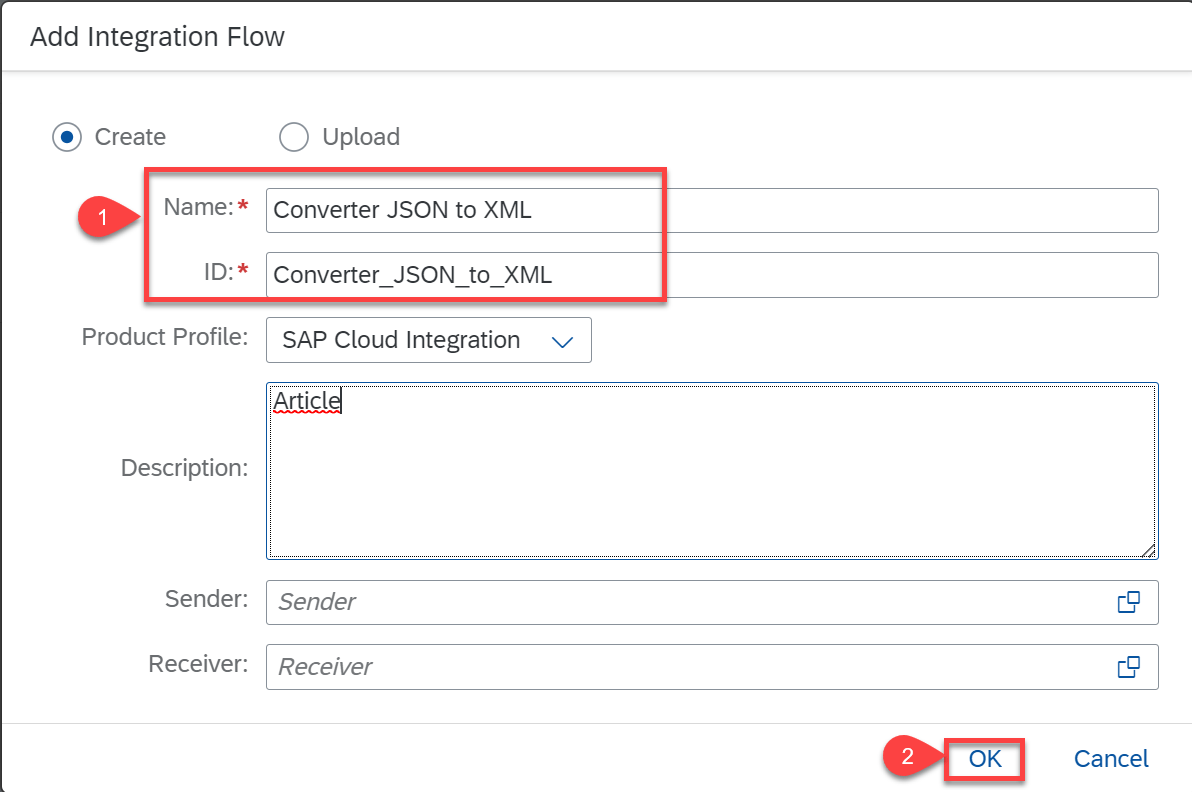
Luego de crear el flujo de integración se debe diseñar la estructura.
Para este ejercicio vamos a iniciar nuestro flujo enviando un mensaje en formato JSON desde el modificador de contenido, el cual luego convertiremos a XML y posteriormente será enviado por medio de un adaptador de correo.
Luego de ingresar a nuestro flujo de integración vamos procedemos a editarlo, en la barra de herramientas seleccionamos el evento “Timer” y lo agregamos a nuestro flujo, y en la pestaña programador (Scheduler), lo vamos a dejar por defecto en ejecutar una vez (Run Once).
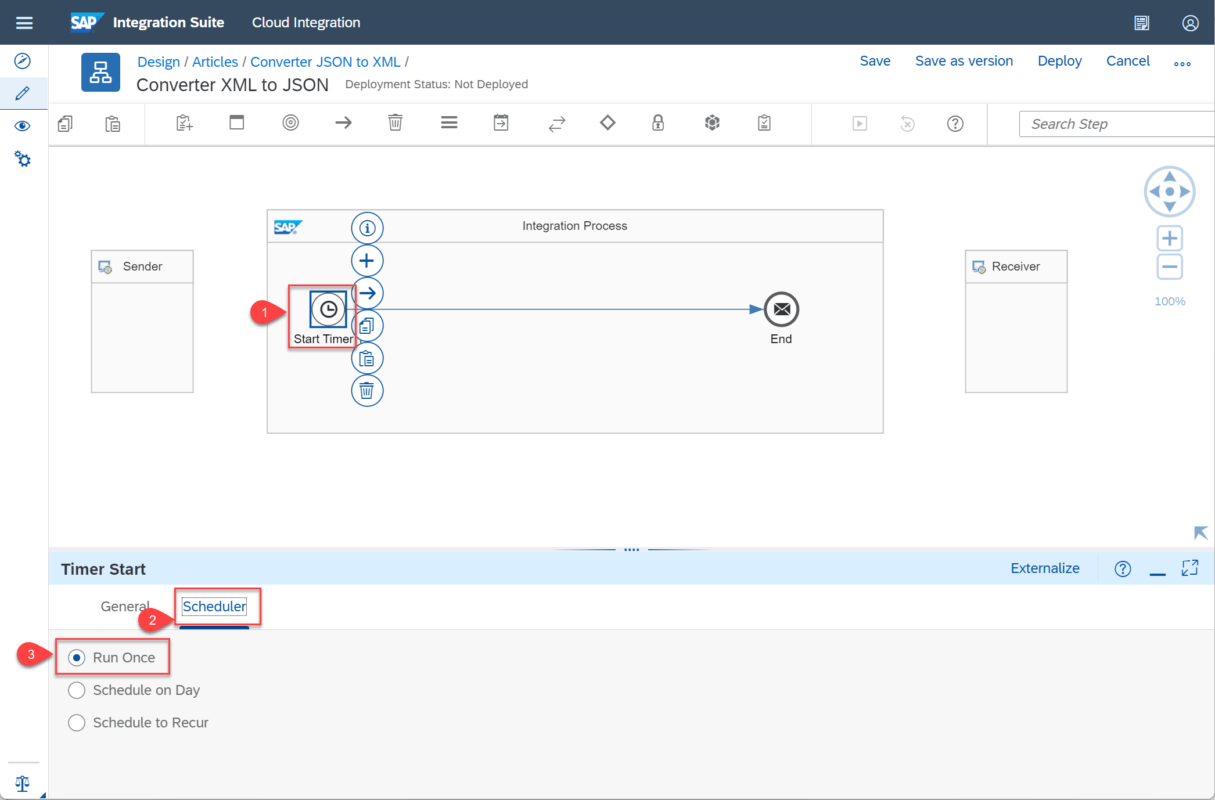
Luego vamos a la barra de herramientas y en las transformaciones agregamos Content Modifer y JSON to XML Converter, quedando de la siguiente forma.
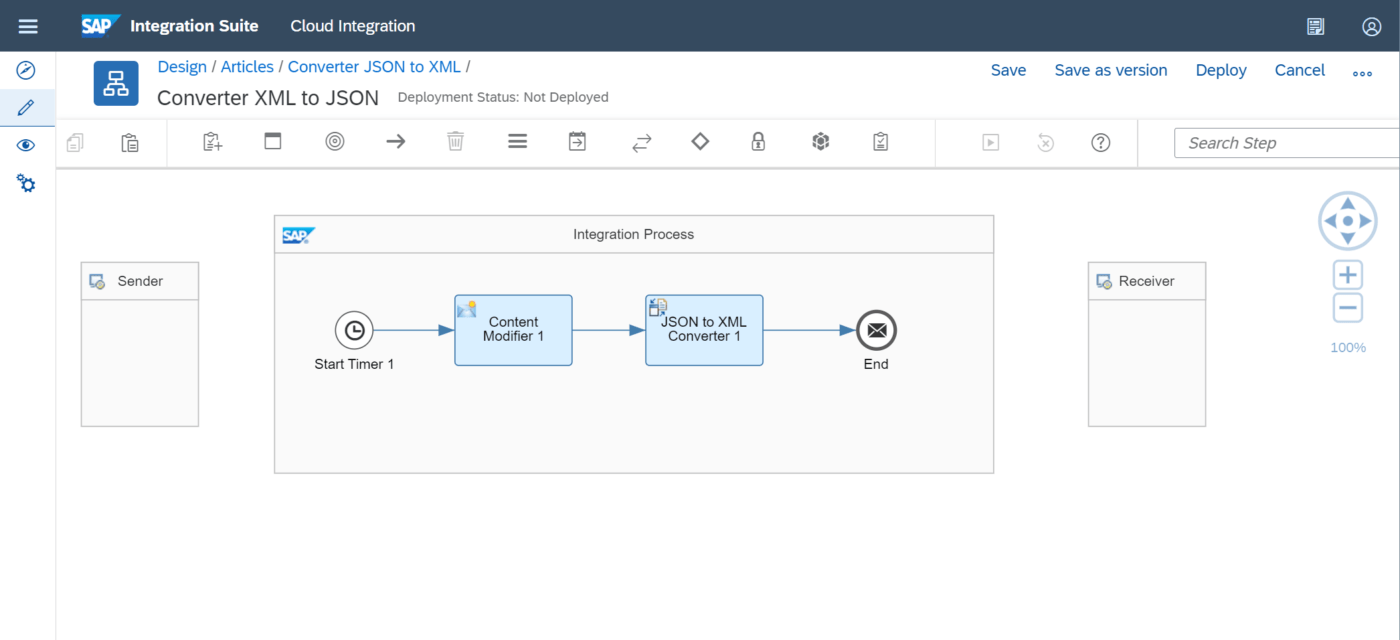
Seleccionamos el Content Modifer para ir a sus propiedades, vamos al cuerpo del mensaje e ingresamos nuestro mensaje en formato JSON, para este caso será la información de una factura de venta.
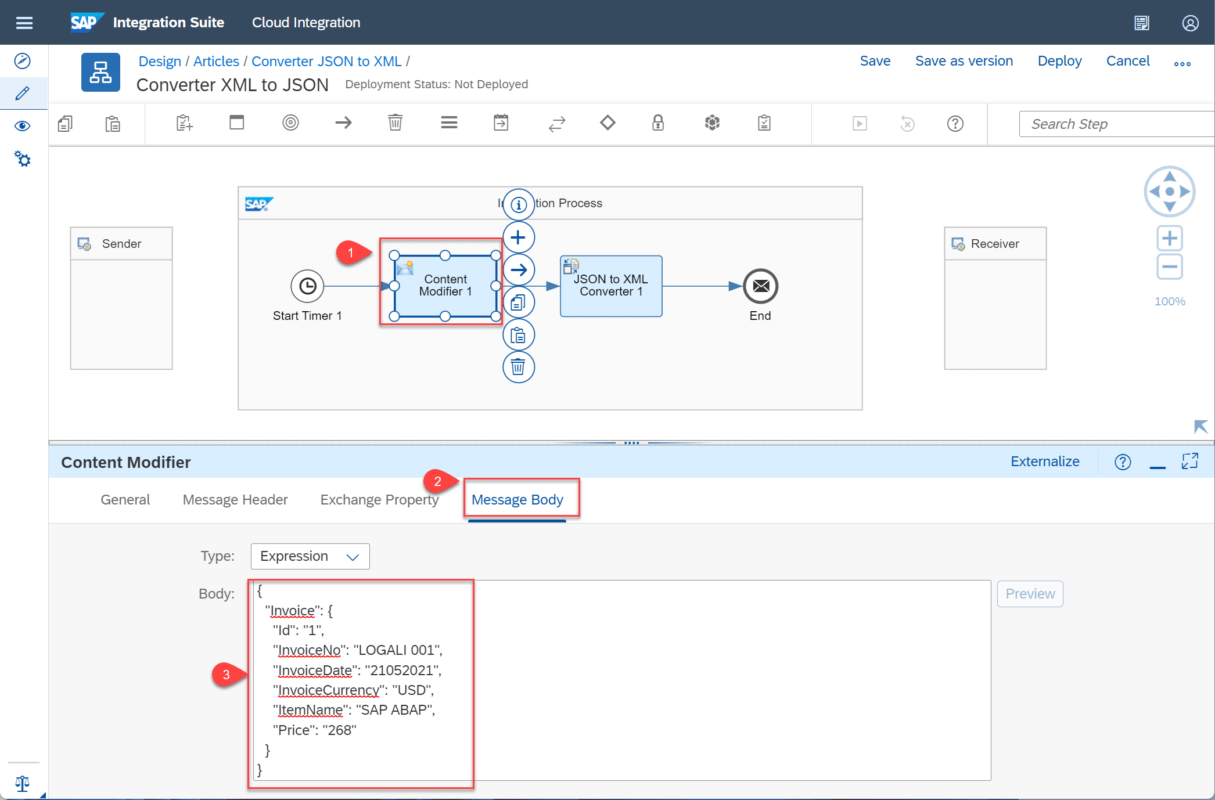
En la transformación JSON to XML Converter, vamos a la pestaña de procesamiento donde desactivaremos la opción de añadir el elemento root “Add XML Root Element” y conservaremos las demás configuraciones predeterminadas.
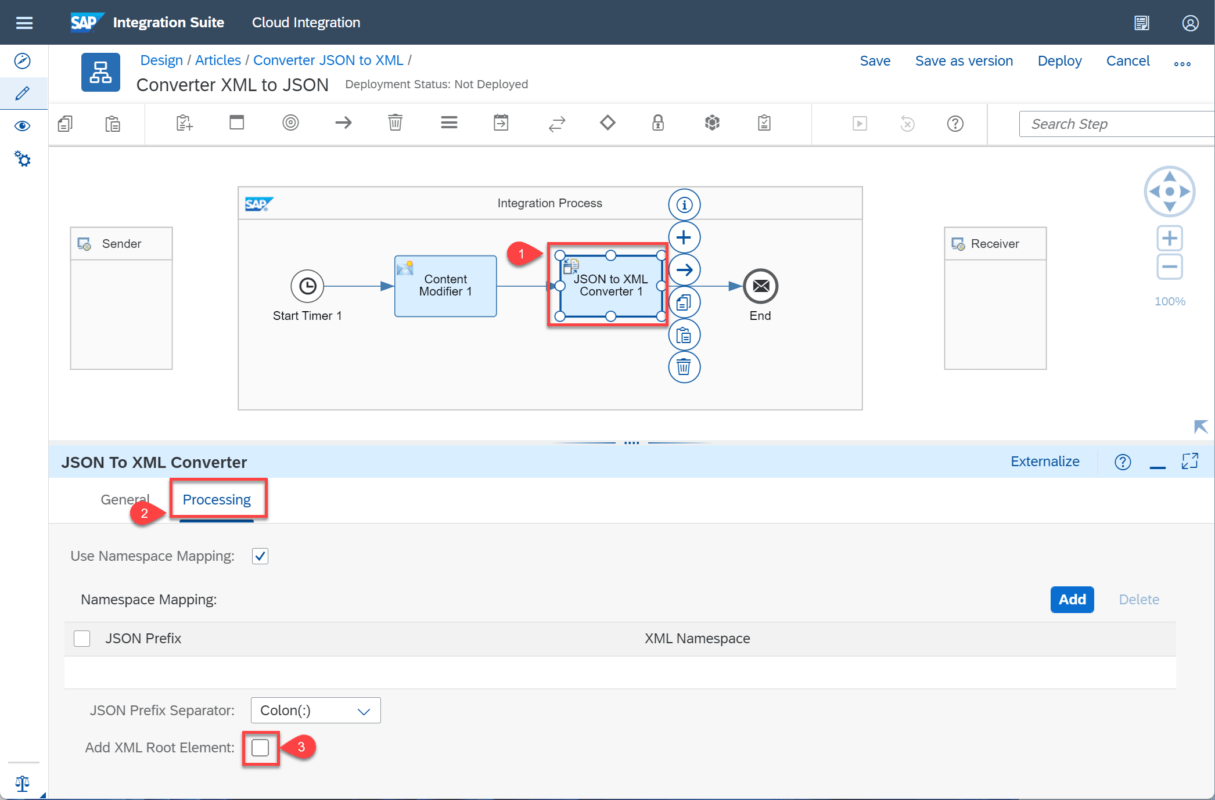
Luego conectamos el adaptador de Mail entre el evento final y el receptor para que el mensaje sea enviado vía correo electrónico.
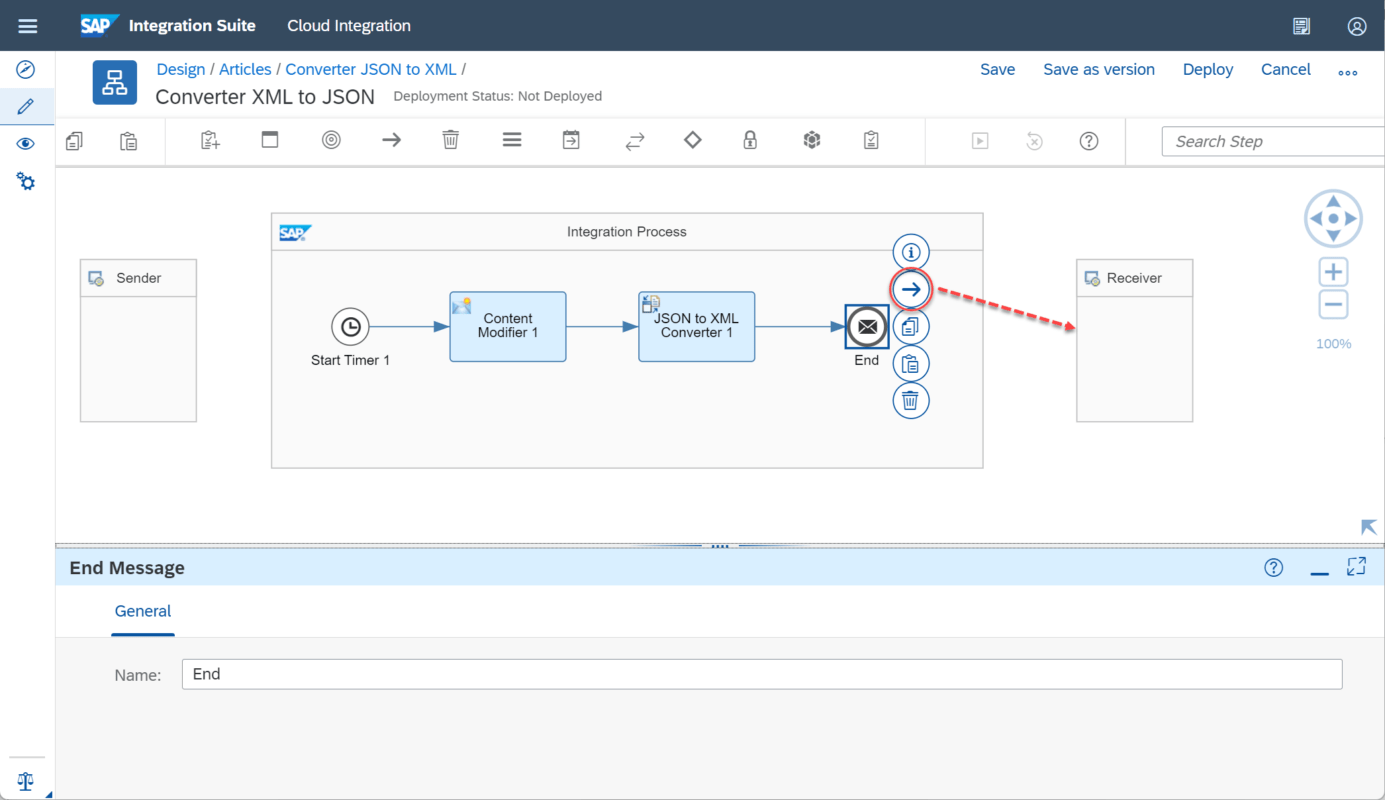
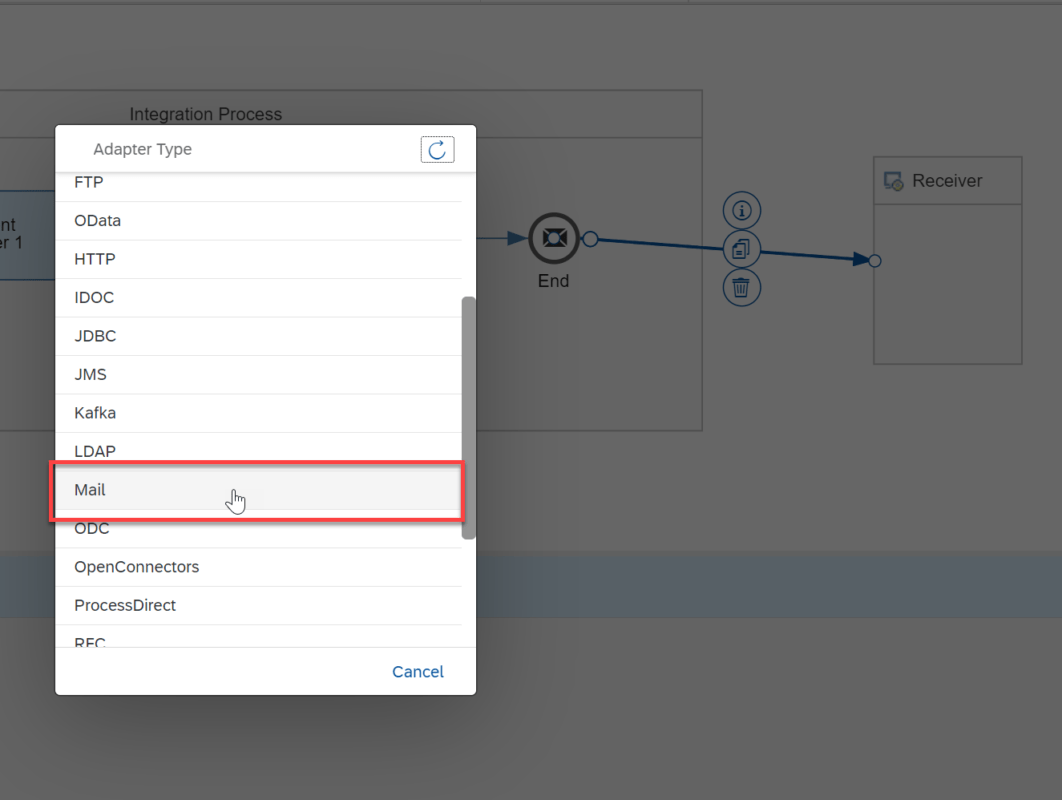
Seleccionamos el adaptador Mail y entramos a la pestaña de conexión e ingresamos los datos necesarios para la conexión en nuestro caso usaremos los siguientes datos:
Dirección: smtp.gmail.com:465
Proxy Type: Internet
Timeout: 30000
Protection: SMTPS
Authentication: Encrypted User/Password
Credential Name: CredencialesCorreo
Nota: para generar las credenciales de acceso a correo te invitamos a ver el curso de SAP Cloud Integration.
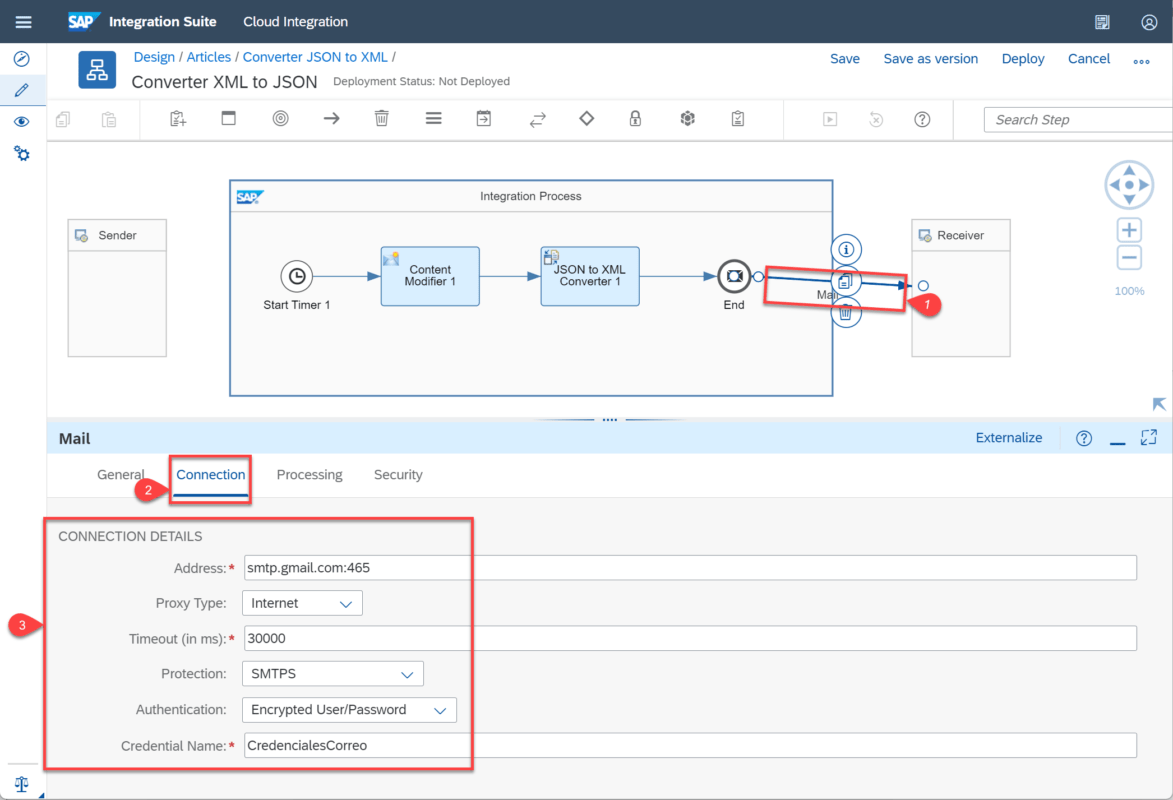
En la pestaña de Procesamiento del adaptador de Mail vamos a diligenciar los atributos de correo como: remitente, destino, asunto y el cuerpo del correo, en este último vamos a ingresar el texto del cuerpo de nuestro mail y la expresión ${in.body} para que nos muestre la información de la factura que viene del body del Content Modifer.
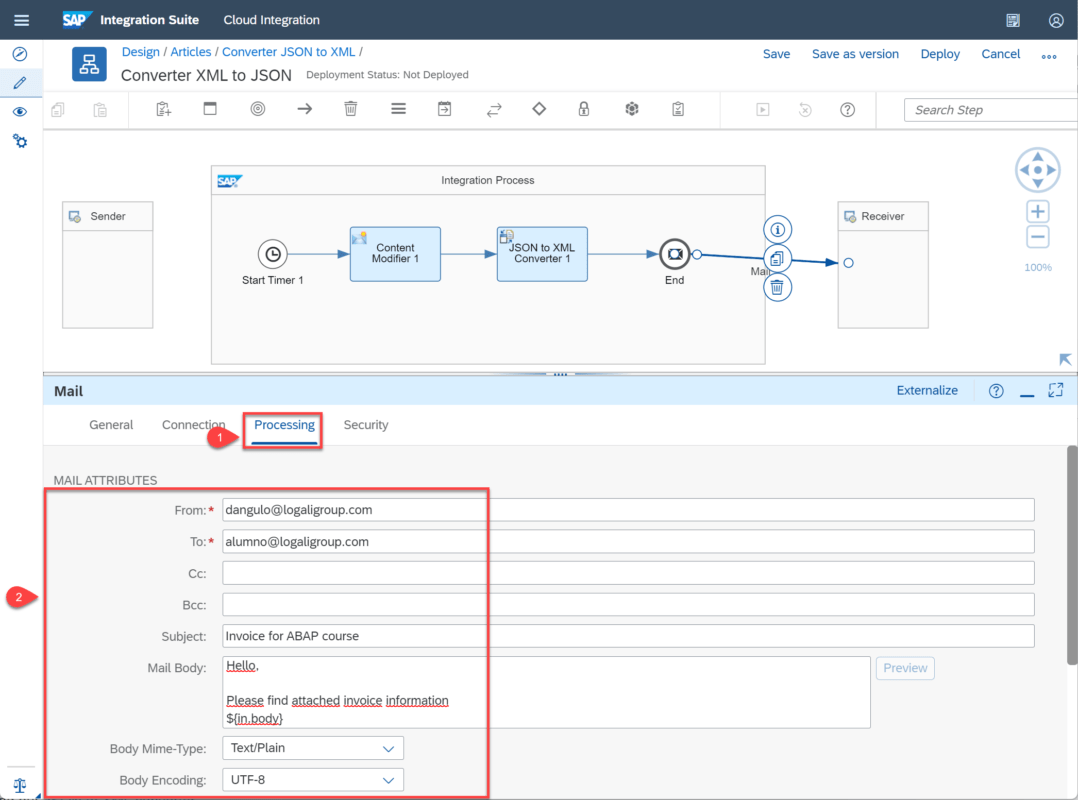
Guardamos nuestro flujo de integración y lo implementamos.
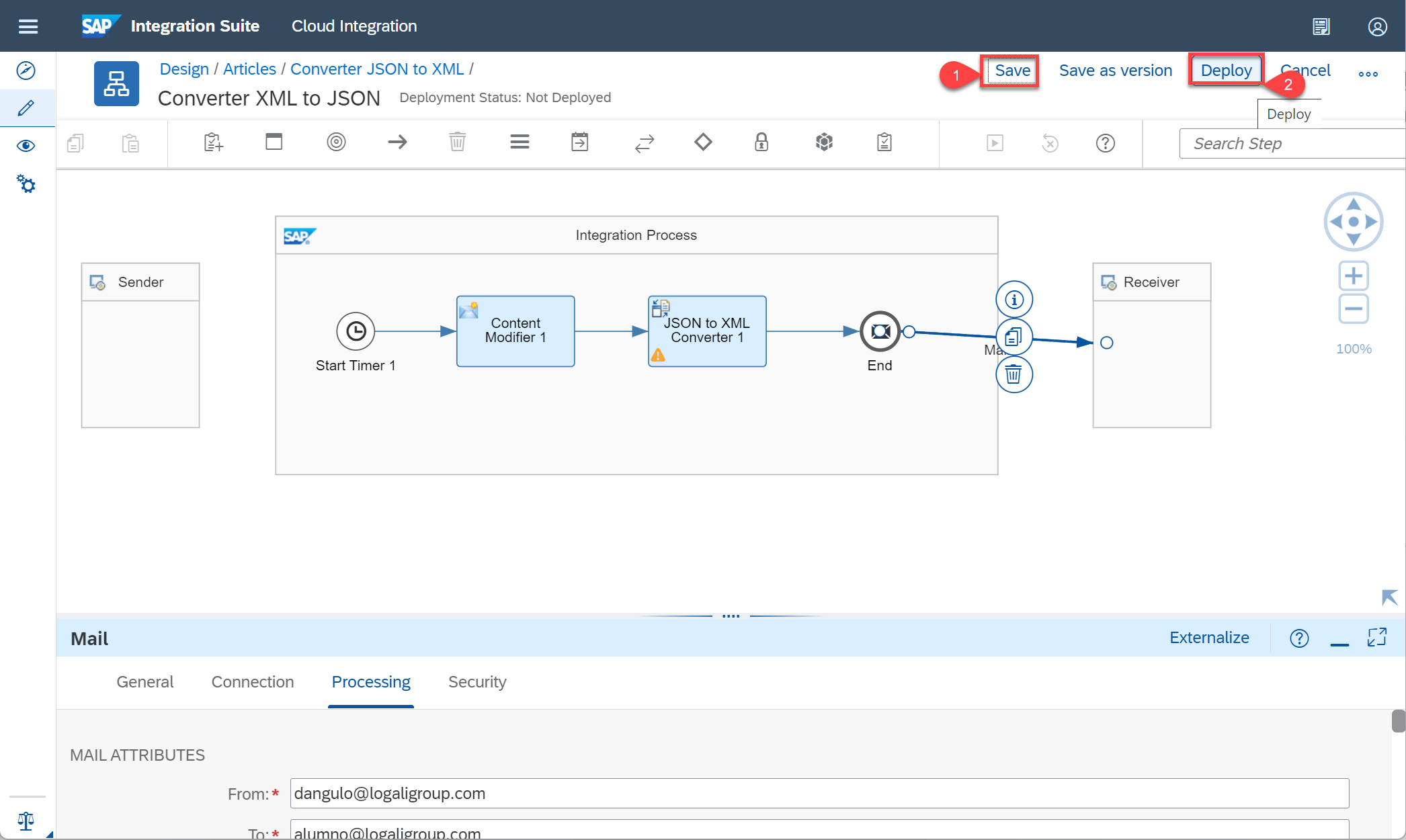
Vamos al menú principal, monitor y en el monitor de procesamiento de mensaje seleccionamos Mensajes.
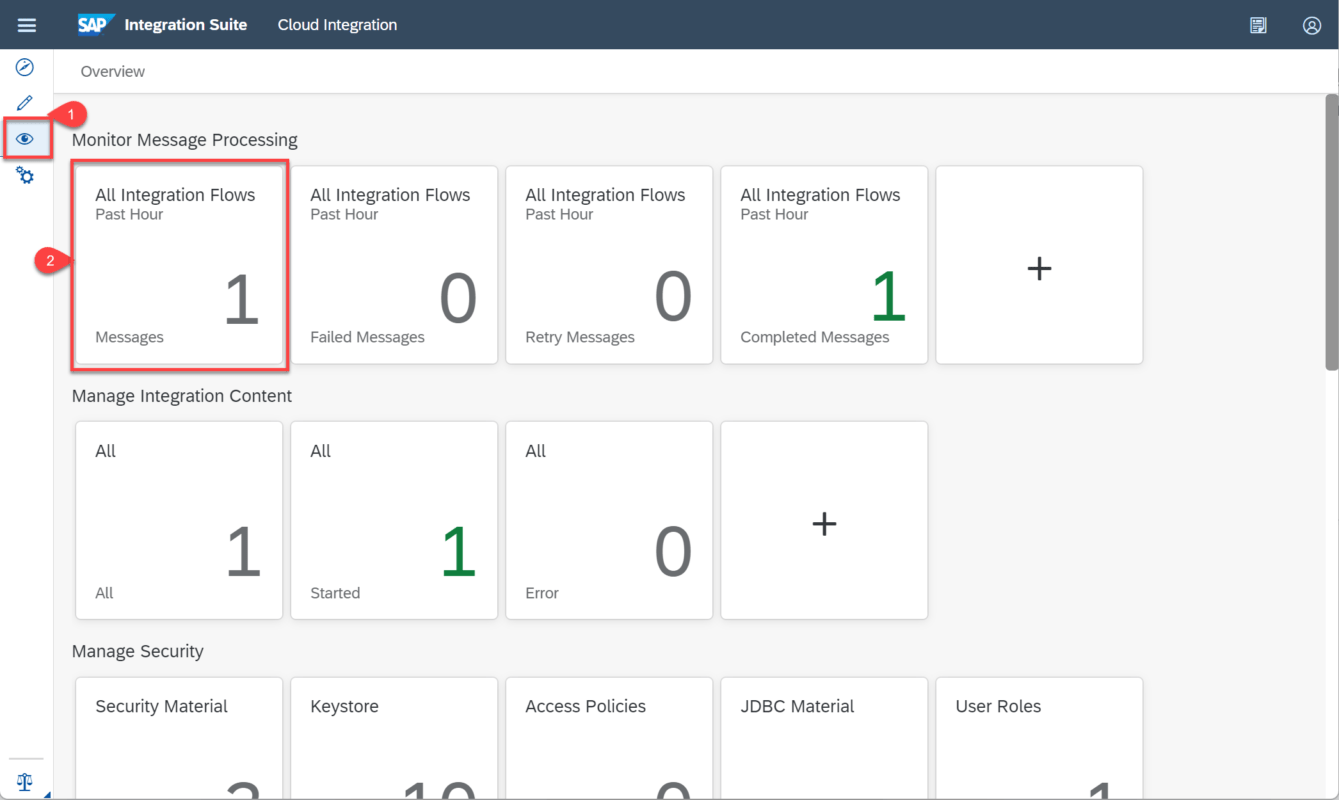
Dentro del procesamiento del mensaje evidenciamos que nuestro que nuestro flujo de integración se ha implementado y nos ha enviado el mensaje satisfactoriamente.
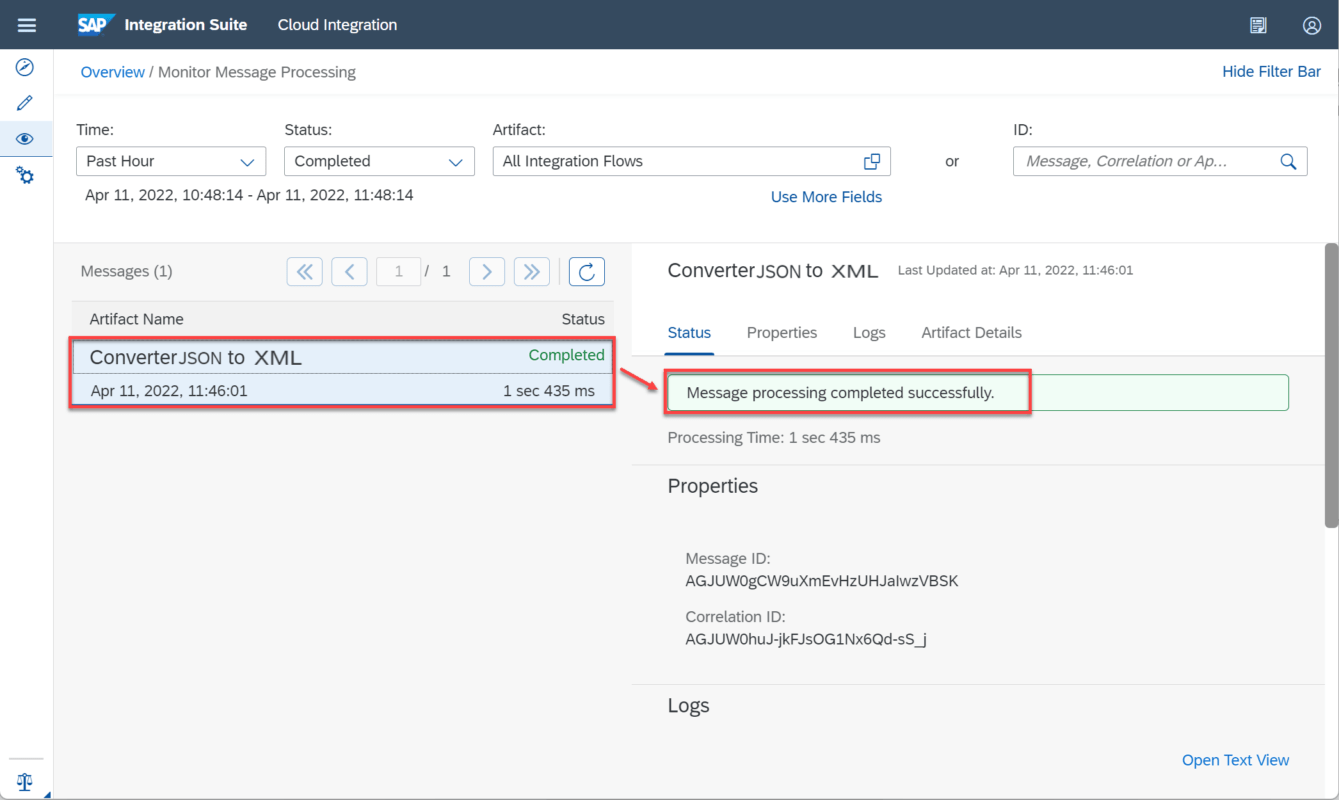
Por último, verificamos la recepción del correo electrónico con el asunto y el cuerpo del mensaje que ingresamos, evidenciando que se ha convertido la información de la factura al formato XML.
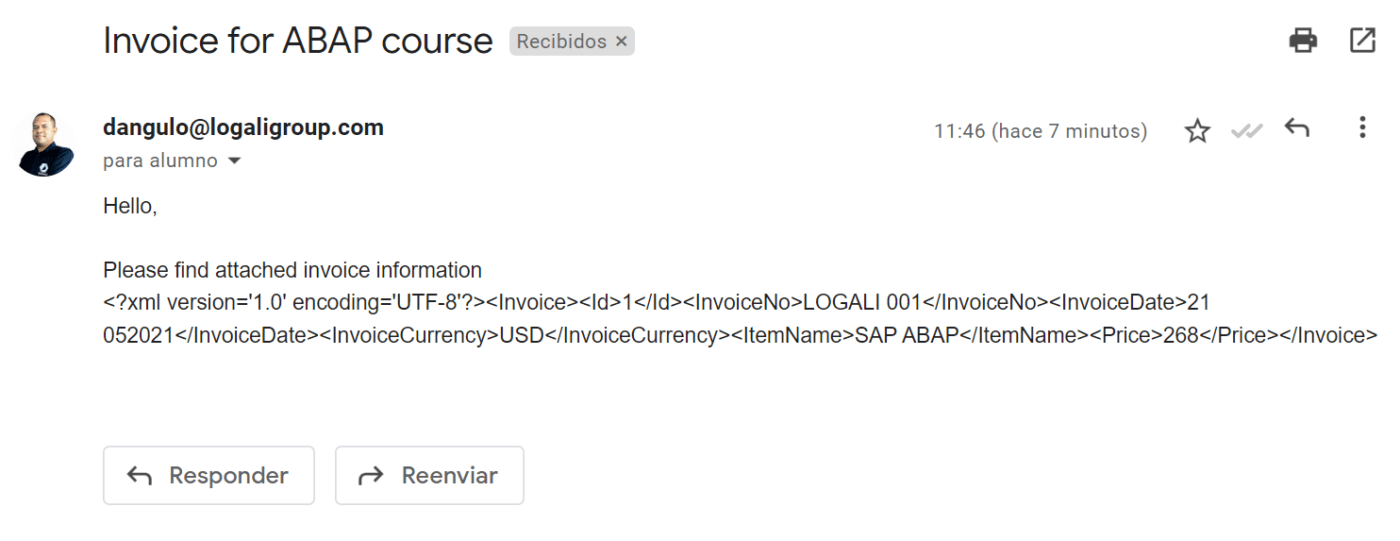
Podemos configurar el adaptador de Mail en el procesamiento para que la información del Content Modifer, la envíe como un archivo adjunto y no como parte del cuerpo del correo.
En este artículo proporcionamos una explicación general de cómo crear un flujo de integración que nos permite enviar un mensaje en formato JSON y convertirlo a XML para ser enviado mediante correo electrónico. Dirigido a todas las personas que quieran aprender más sobre las herramientas SAP Cloud Integration y como se integran las diferentes herramientas de SAP. Podrás encontrar más datos como estos en los cursos y blogs desarrollados por Logali Group.